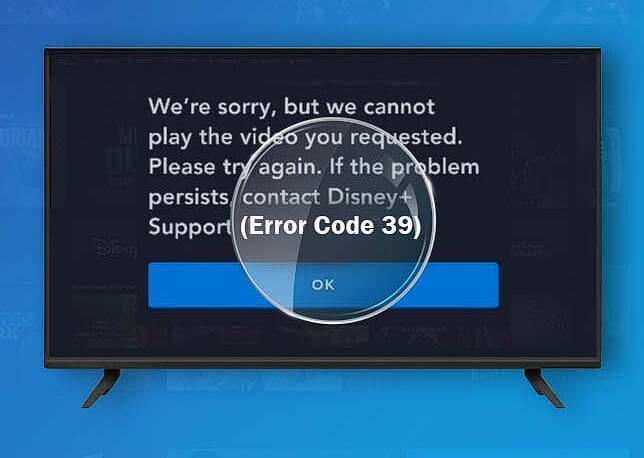Disney Plus 오류 코드 39: 원인과 단계별 해결 방법


Disney Plus는 다양한 영화와 TV 프로그램을 제공하는 스트리밍 서비스입니다. 하지만 일부 사용자들은 이용 중에 “오류 코드 39”를 만나 재생이 차단되는 문제를 보고합니다. 이 가이드는 오류 코드 39의 일반적 원인, 단계별 진단 방법, 해결책, 재발 방지 팁을 한 곳에 모아 제공합니다.
오류 코드 39의 주요 원인
오류 코드 39가 발생하는 일반적 원인은 다음과 같습니다.
- 네트워크 연결 문제: 인터넷 속도 불안정이나 연결 간섭으로 스트리밍이 중단될 수 있습니다.
- 앱 버전 문제: 구버전 앱은 최신 보안·디코더 변경을 반영하지 못해 재생 오류를 유발할 수 있습니다.
- 손상된 캐시 데이터: 임시 파일이 손상되면 재생 오류로 이어질 수 있습니다.
- 기기 호환성 문제: 일부 오래된 기기나 미지원 운영체제에서 재생 불가가 발생합니다.
- 계정 또는 권한 문제: 계정 로그인 상태, 프로필 제한, 동시 스트리밍 수 초과 등도 영향을 줄 수 있습니다.
중요: 이 원인들은 상호 결합되어 문제를 복합적으로 일으킬 수 있습니다. 먼저 간단한 네트워크·앱 점검부터 수행하세요.
재현 조건과 실패 사례
언제 이 방법들이 실패할 수 있는지 알아두면 디버깅이 더 쉬워집니다.
- 지역적 서비스 차단: ISP(인터넷 서비스 제공자)나 지역별 콘텐츠 권한 제한으로 스트리밍이 아예 불가능할 때.
- 계정 정지나 결제 문제: 계정 결제 오류로 스트리밍이 차단되면 네트워크/앱 점검으로 해결되지 않습니다.
- 기기 하드웨어 결함: 네트워크 모듈 또는 디코더 칩 이상 시 앱 재설치로 복구되지 않습니다.
빠른 체크리스트
- 인터넷 속도: 최소 5 Mbps(HD), 25 Mbps(4K) 권장
- 라우터 재시작: 전원 30초 OFF 후 재연결
- 앱 버전: 최신 버전으로 업데이트
- 캐시 삭제: 앱별 캐시 비우기 또는 앱 오프로드/삭제 후 재설치
- 기기 호환성 확인: Disney Plus 지원 기기 목록과 OS 버전 비교
단계별 해결 방법
아래 섹션은 일반 사용자도 따라할 수 있는 우선 순위별 해결 단계입니다. 한 단계씩 진행하면서 문제 해결 여부를 확인하세요.
네트워크 연결 점검
- 다른 웹사이트나 서비스가 정상 동작하는지 확인합니다. 웹 브라우저에서 일반 사이트를 열어 접속성을 확인하세요.
- 라우터·모뎀 재시작: 전원을 30초간 분리한 뒤 다시 연결합니다. 많은 일시적 네트워크 이슈는 재시작으로 해결됩니다.
- 유선 연결 우선: 가능하면 Wi‑Fi 대신 LAN 케이블로 연결해 안정성을 높입니다.
- 속도 테스트: Speedtest.net 같은 사이트에서 현재 다운로드·업로드 속도를 측정합니다. HD 재생은 최소 5 Mbps, 4K는 약 25 Mbps 권장입니다.
- 네트워크 설정 확인: VPN이나 프록시가 켜져 있는지 확인하고, 방화벽·라우터의 접근 제한(포트 차단 등)이 있는지 점검하세요.
- 다른 기기에서 재생 시도: 동일 네트워크에 연결된 다른 기기에서 Disney Plus가 정상 동작하면 문제는 특정 기기 쪽일 가능성이 큽니다.
Notes: 속도 측정은 여러 번 수행해 평균값을 확인하세요. 피크 시간대에는 속도가 저하될 수 있습니다.
앱 업데이트 및 재설치
- 앱 스토어에서 Disney Plus 업데이트가 있는지 확인합니다. (Apple App Store, Google Play Store, 기기별 앱 마켓)
- 자동 업데이트 활성화: 기기 설정에서 앱 자동 업데이트를 켜 두면 최신 버전을 유지할 수 있습니다.
- 앱 재설치: 업데이트로 해결되지 않으면 앱을 삭제한 뒤 최신 버전을 다시 설치합니다. 앱 삭제는 손상된 파일이나 설정을 제거합니다.
- 계정 재로그인: 재설치 후 로그인 정보를 재입력하면 세션 관련 문제도 해결되는 경우가 많습니다.
참고: 스마트 TV의 경우 앱 삭제/재설치 옵션이 제한될 수 있습니다. 이때는 기기 전원 재부팅 또는 펌웨어 업데이트를 시도하세요.
캐시 데이터 정리
- Android: 설정 > 앱 > Disney Plus > 저장 공간 > 캐시 지우기
- iOS: 설정 > 일반 > iPhone 저장공간 > Disney Plus > 앱 오프로드 또는 삭제 후 재설치
- 스마트 TV/스트리밍 기기: 기기별로 캐시 삭제 방법이 다릅니다. 제조사 지원 문서 또는 기기 설정의 애플리케이션 관리에서 캐시/데이터 삭제를 찾으세요.
캐시를 지운 뒤에도 문제가 남으면 앱 데이터(앱 자체의 설정)까지 삭제하거나 앱을 완전 삭제 후 재설치하세요.
기기 호환성 확인
- Disney Plus 공식 지원 기기 목록에서 사용 기기를 확인하세요. (웹사이트의 지원 기기 섹션)
- 운영체제 버전 확인: OS가 최신 릴리스 혹은 최소 지원 버전 이상인지 확인합니다.
- 기기 성능 검토: 오래된 프로세서나 메모리 부족은 재생 실패를 유발할 수 있습니다.
- 타 기기 테스트: 다른 스마트폰, 태블릿, PC에서 동일 계정으로 로그인 후 재생이 되는지 확인해 원인 범위를 좁힙니다.
Note: 일부 구형 기기나 커스텀 펌웨어를 사용하는 스트리밍 박스는 미지원일 수 있습니다.
계정·동시 스트리밍·권한 점검
- 계정 유형과 프로필 제한을 확인하세요. 자녀 보호 설정이나 프로필별 시청 제한이 설정되어 있는지 점검합니다.
- 동시에 스트리밍 가능한 기기 수를 초과하지 않았는지 확인하세요. 동시 접속 제한 때문에 재생이 차단될 수 있습니다.
- 결제·구독 상태 확인: 계정이 유효하며 결제 문제로 정지되지 않았는지 확인합니다.
Disney Plus 고객 지원에 연락하는 방법
문제가 해결되지 않을 경우 고객 지원에 연락하세요. 연락 전에 아래 정보를 준비하면 지원 처리가 빨라집니다.
필수 준비 자료:
- 계정 이메일 주소
- 오류 발생 시간과 시간대
- 재현 단계(어떤 버튼을 눌렀고 어떤 화면이 나왔는지 상세 서술)
- 오류 메시지 스크린샷(또는 사진)
- 사용 기기 모델, 운영체제 버전, 앱 버전
- 네트워크 상황(유선/무선, ISP 이름, 측정한 속도)
- 시도한 해결 단계 리스트
지원에 전달할 예시 문장:
“안녕하세요. Disney Plus에서 콘텐츠 재생 시 ‘오류 코드 39’가 발생합니다. 기기: Samsung Smart TV 모델 XXX, OS 버전 X.X, 앱 버전 X.X. 시도한 해결: 라우터 재시작, 앱 재설치, 캐시 삭제. 첨부한 스크린샷과 로그를 확인 부탁드립니다.”
연락 수단: Disney Plus 웹사이트의 고객지원 페이지에서 이메일·전화·실시간 채팅 옵션을 확인하세요.
문제 해결 흐름도
다음 흐름도는 문제 해결 시 우선 순위를 보여줍니다.
flowchart TD
A[오류 코드 39 발생] --> B{인터넷 연결 정상인가}
B -- 예 --> C{다른 기기에서 재생되는가}
B -- 아니오 --> D[라우터 재시작 및 속도 테스트]
D --> B
C -- 예 --> E[문제는 해당 기기]
C -- 아니오 --> F[앱 업데이트 및 재설치]
E --> G[캐시 삭제 및 OS 업데이트]
G --> H{해결 여부}
F --> H
H -- 예 --> I[문제 해결]
H -- 아니오 --> J[기기 호환성 확인 및 고객 지원 연락]역할별 행동 지침
End user (일반 사용자):
- 빠른 점검: 라우터 재시작, 속도 테스트, 앱 재시작
- 사진과 로그를 찍어 보관
- 프로필·결제 상태 확인
IT/관리자:
- 네트워크 장비 로그 확인(라우터·방화벽)
- QoS 설정 검토 및 스트리밍 포트 확인
- 내부 네트워크 트래픽 분산 점검
ISP 지원 담당자:
- 외부 회선 및 모뎀 상태 확인
- 피어링·대역폭 문제 여부 점검
- 고객 단말과의 연결 상태 안내
테스트 케이스 및 수용 기준
아래 테스트 케이스는 문제 재현 및 해결 검증에 유용합니다.
- TC-01: 동일 네트워크의 다른 기기에서 Disney Plus 정상 재생 확인. 수용 기준: 1대 이상에서 정상 재생 시 네트워크 문제 아님.
- TC-02: 앱 재설치 후 동일 스트림 재생 테스트. 수용 기준: 재설치 후 재생 성공 시 앱 관련 문제로 판정.
- TC-03: 라우터 재시작 전/후 속도 비교. 수용 기준: 재시작 후 속도가 기준(HD 5 Mbps 이상) 충족.
- TC-04: 다른 네트워크(Ethernet 또는 모바일 핫스팟)에서 재생 시도. 수용 기준: 다른 네트워크에서 정상 재생되면 가정용 네트워크 이슈.
자주 묻는 질문
Q: 오류 코드 39가 갑자기 발생했어요. 첫 단계로 무엇을 해야 하나요?
A: 라우터와 기기를 모두 재시작하고 인터넷 속도 테스트를 진행하세요. 그 다음 앱을 강제 종료 후 다시 실행하거나 가능한 경우 업데이트하세요.
Q: 캐시를 지우면 계정 정보가 사라지나요?
A: 캐시를 지우는 것은 임시 파일만 제거하며 계정 정보는 보통 남아 있습니다. 하지만 앱을 삭제하면 로그인이 필요합니다.
Q: 지원팀에 연락할 때 어떤 정보를 제공해야 하나요?
A: 계정 이메일, 기기 모델·OS·앱 버전, 오류 발생 시간, 스크린샷, 시도한 해결 단계 등을 준비하세요.
1줄 용어집
- 캐시: 빠른 앱 실행을 위해 임시로 저장한 데이터
- 재생 버퍼링: 네트워크 속도가 느려 미리 받아 놓은 데이터가 부족해 재생이 중단되는 현상
- 오프로드: iOS에서 앱 자체는 제거하지 않고 데이터를 보존한 채 앱을 삭제하는 기능
요약
- 오류 코드 39는 네트워크, 앱, 캐시, 기기 호환성 등 여러 원인으로 발생합니다.
- 우선 네트워크 점검(라우터 재시작, 속도 테스트), 앱 업데이트/재설치, 캐시 삭제를 순서대로 시도하세요.
- 문제가 지속되면 기기 호환성 확인 후 Disney Plus 고객 지원에 연락하고 준비된 로그를 제공하세요.
감사합니다. 아래 댓글로 증상과 시도한 해결 단계를 남겨주시면 추가로 도와드리겠습니다.
더 읽어보기
- 7가지 Disney Plus 스트리밍 팁
- Disney Plus 구독 해지 방법
- Disney Plus 다운로드가 오프라인에서 재생되지 않을 때 해결 방법